
Cara Download Video Youtube di iPad dan IPhone :
Masuk di Cydia dan Tambahkan Repo : http://repo.insanelyi.com dan add source
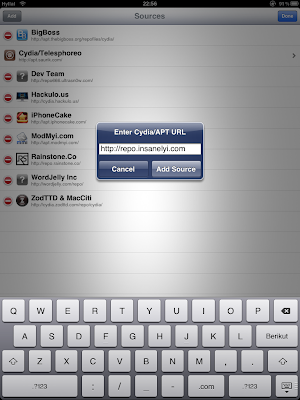 2.Jika muncul pemberitahuan seperti ini silahkan "Add Anyway"
2.Jika muncul pemberitahuan seperti ini silahkan "Add Anyway" 3. Secara Otomatis Cydia akan melakukan "Updating Source" Biarkan Proses ini sampai selesai.
3. Secara Otomatis Cydia akan melakukan "Updating Source" Biarkan Proses ini sampai selesai. 4. Setelah proses di atas selesai. tap "Retrun to Cydia "
4. Setelah proses di atas selesai. tap "Retrun to Cydia " 5. Masuk kepencarian yang ada di sebelah kanan ujung, dan cari "Yourtube" di sini banyak pilihan. Pilihan Jika anda menggunakan iPhone pilih Yourtube 3 dengan tulisan yang berwarna hitam dan jika anda menggunakan iPad pilih Yourtube HD. kerena yang biru adalah aplikasi yang berbayar, orang indonesia kan suka gratisan :P
5. Masuk kepencarian yang ada di sebelah kanan ujung, dan cari "Yourtube" di sini banyak pilihan. Pilihan Jika anda menggunakan iPhone pilih Yourtube 3 dengan tulisan yang berwarna hitam dan jika anda menggunakan iPad pilih Yourtube HD. kerena yang biru adalah aplikasi yang berbayar, orang indonesia kan suka gratisan :P
6.Tap aplikasi yang anda ingin gunakan dan install Tweek tersebut.

7. Otomatis akan melakukan Download package dan meng installnya biarkan proses ini selesai.
setelah selesai Restar SpringBoard anda .


8.Setelah perangkat anda normal kembali buka Aplikasi Youtube anda, dan pilih Video yang akan anda download.

9.Di sebelah kiri atas ada menu "Download" perlu di ingat videonya jangan di "play" dulu. karena akan menghilangkan menu "Download" nya.
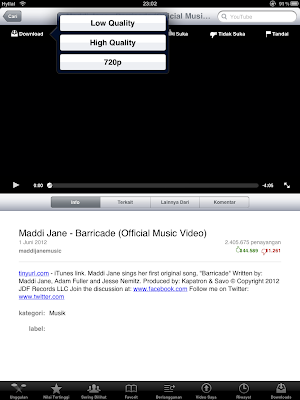
10. ada 3 pilihan setelah anda tap "Download" yaitu "LowQuality,High Quality dan 720p". jika anda memilih High quality pastikan adan mendownloadnya dengan menggunakan layanan WIFI.
Untuk melihat Video yang di download tap Download yang ada di sebelah kanan di sana akan muncul semua video yang dalam progres download ataupun yang telah anda download.
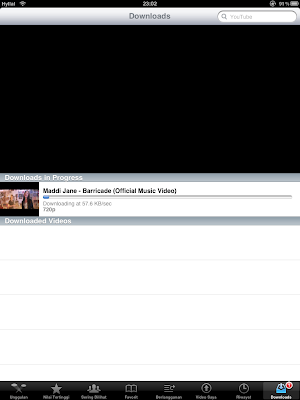 Perlu Di ingat : Pada saat mendownload sebuah Video, Usahakan Perangkat anda tidak masuk dalam Lock screen karena ini akan membuat perangkat anda berhenti mendownload video tersebut.
Perlu Di ingat : Pada saat mendownload sebuah Video, Usahakan Perangkat anda tidak masuk dalam Lock screen karena ini akan membuat perangkat anda berhenti mendownload video tersebut.Agar iPhone dan iPad anda menjadi keren anda juga bisa baca artikel saya ini.
Cara Mengganti Nama Oprator Di iPhone dan iPad
See U next Time


0 Komentar untuk "Cara Download Video Youtube di iPad dan IPhone"